Chrome浏览器插件页面缓存策略深入解析
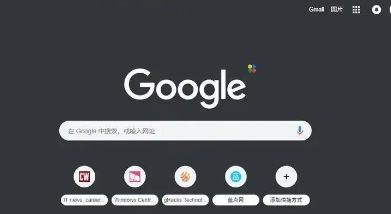
1. 缓存机制类型:Chrome浏览器的缓存机制主要包括强缓存和协商缓存两种。强缓存是浏览器直接从本地缓存中获取资源,不会向服务器发送请求。这通过设置HTTP头部中的`Cache-Control`和`Expires`字段来实现。例如,当`Cache-Control`设置为`max-age=3600`时,资源会在本地缓存1小时。协商缓存则是浏览器先向服务器发送请求,询问资源是否可以使用本地缓存的版本。服务器根据资源的修改时间、ETag等信息来判断是否返回304状态码,表示资源未修改,可以使用缓存。
2. 缓存位置:内存缓存用于存储临时数据,如会话数据、表单数据等,这些数据在页面关闭后会被清除。磁盘缓存则用于存储持久化的数据,如图片、CSS、JavaScript文件等,这些数据在下次访问相同页面时可以直接从本地读取,提高加载速度。此外,对于一些频繁访问但不经常变化的数据,可以将其存储在IndexedDB中,这是一种基于事务的数据库系统,具有更高的性能和灵活性。
3. 缓存策略设置:开发者可以通过设置HTTP头部信息来控制浏览器的缓存行为。例如,使用`Cache-Control`字段可以指定资源的缓存时间、是否允许缓存等。对于需要频繁更新的资源,可以设置较短的缓存时间或禁用缓存;对于不经常变化的资源,可以设置较长的缓存时间,以提高性能。
4. 缓存更新与失效:当资源发生变化时,浏览器需要更新缓存以确保用户获取到最新的内容。这可以通过设置资源的过期时间、使用缓存刷新机制或手动清除缓存来实现。例如,当用户按下刷新按钮时,浏览器会向服务器发送请求,获取最新的资源并更新缓存。另外,浏览器还会定期检查缓存的有效性,如果发现缓存已过期或无效,则会重新下载资源。
5. 缓存优化建议:合理设置缓存时间和缓存范围,避免过度缓存导致数据过时或占用过多存储空间。对于动态内容,可以使用缓存刷新机制或手动更新缓存,确保用户始终看到最新的信息。同时,定期清理缓存可以释放存储空间,提高浏览器的性能。

Google Chrome浏览器下载过程中提示权限不足怎么办
针对下载Chrome浏览器时提示权限不足的情况,讲解多种权限修复方法,确保顺利完成下载安装。
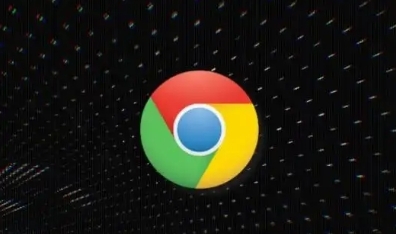
谷歌浏览器下载权限调整及风险防控策略
介绍谷歌浏览器下载权限调整的实用策略,规范权限操作流程,防控权限滥用带来的安全风险,保障系统安全。
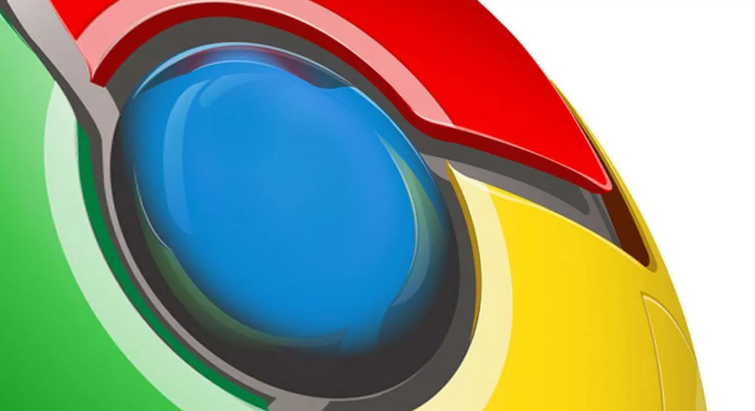
谷歌浏览器密码导入导出及管理操作教程
详细讲解谷歌浏览器密码的导入、导出及管理操作,帮助用户安全便捷地管理账号信息。
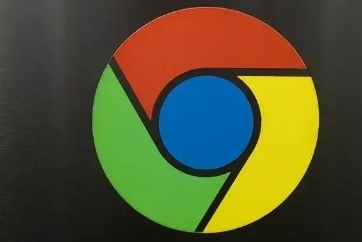
哪些方式可以手动清理Google Chrome缓存文件
用户可以通过浏览器设置、开发者工具或第三方清理工具手动清理Chrome的缓存文件,释放存储空间并提升浏览器性能。
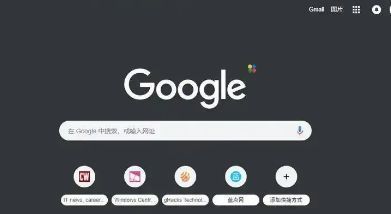
如何解决Chrome中的“ERR_NAME_NOT_RESOLVED”错误
使用Chrome浏览器时,可能会遇到“ERR_NAME_NOT_RESOLVED”错误,导致网页无法正常访问。此错误通常与DNS解析问题或网络设置有关。本文将提供一系列有效的解决方案,帮助用户快速修复该问题,并恢复正常上网。
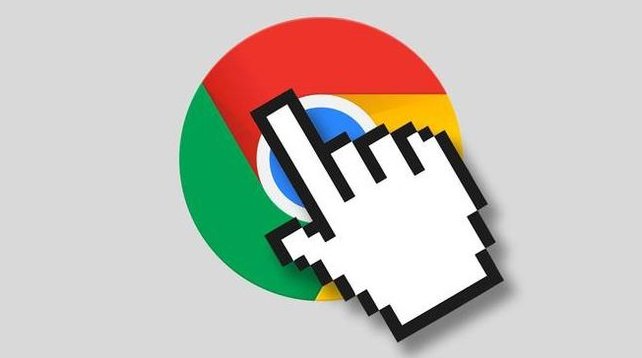
如何通过Google Chrome加速视频播放的缓存时间
通过Google Chrome加速视频播放的缓存时间,优化视频流畅度,减少视频加载等待,提高观看体验。

如何处理 Chrome 中“可能很危险”的下载提示?
本文帮助你了解如何处理在 Internet 上下载某些文件时 Google Chrome 显示的“可能有危险”提示。

如何下载谷歌浏览器离线包
如何下载谷歌浏览器离线包?Chrome是一款非常好用的浏览器。从最开始只是IT人员用,到现在全名流行。

微软如何试图阻止你下载谷歌浏览器?
微软正在使用一些阴暗的策略来宣传其 Microsoft Edge 浏览器并阻止人们下载 Chrome。

如何使用360软件管家一键升级谷歌浏览器?
Chrome谷歌浏览器是目前使用人数、好评都比较高的一款浏览器了、深受用户的喜爱,特别是程序员。追求的是全方位的快速体验。

如何更新谷歌浏览器的开发版?更新谷歌浏览器开发版新手指南
Chrome 很受欢迎,因为它提供了一个简单的业务指南。作为面向业务的浏览器,它遵循自动更新范式,可在各种企业环境中提供简单稳定的更新。“稳定版”和“测试版”频道都有 Chrome 更新,这些更新已经可用。

谷歌chrome浏览器网页版怎么下载?<安装教程>
就浏览器而言,相信大家都用过,也相信谷歌Chrome,这是一款在全球都非常流行的浏览器。用户使用这款浏览器可以体验到极速流畅的浏览体验。

如何在 Chrome 中为文件类型设置特定的下载文件夹?
保持您的下载文件夹井井有条可能很麻烦,但是当您可以自动将某些文件类型下载到专门分配的文件夹时会容易得多。

如何在 Chrome 中禁用弹出窗口阻止程序?
尽管弹出窗口很烦人,但其中一些很有用。这是在 Chrome 中禁用弹出窗口阻止程序的方法。

如何使用 Shazam 的 Chrome 扩展程序识别网络上的歌曲?
Shazam 最近推出了一个新的 Chrome 扩展程序来识别在浏览器中播放的歌曲。以下是如何使用新扩展。

谷歌浏览器闪退是什么原因
谷歌浏览器闪退是什么原因?接下来小编就给大家带来谷歌浏览器闪退常见原因及解决方法,有需要的朋友赶紧来看看吧。

如何将书签从 Chrome 导入到 Firefox?
作为互联网用户,我们大部分时间都在与网络浏览器进行交互。在过去的几年中,Web 应用程序随着 Web 浏览器的发展而蓬勃发展。许多新的浏览器已经出现在现场。来自 Mozilla 的 Firefox 和来自 Google 的 Chrome 是互联网上最占主导地位的两种浏览器。当两者都提供非常边缘的功能时,选择其中之一的决定并不容易。

如何使用 Google Drive 在 Gmail 上共享大文件?
最近,Gmail 界面发生了重大变化。您见证了在 Gmail 界面中撰写、回复或转发邮件等操作的新弹出窗口。用户接受这些更改并且也在寻找下一个更改。Google Drive 与 Gmail 撰写窗口集成在一起。这种集成使您能够轻松地在 Gmail 中共享更大的文件





